Hachure une zone à l'aide d'une image, d'un bloc, d'une xréf ou d'un objet de nettoyage sélectionné.
L'outil SUPERHATCH affiche la boîte de dialogue SuperHatch.
Options de boîte de dialogue
| Image | Ouvre la boîte de dialogue Attacher une image, dans laquelle vous pouvez indiquer l'image à utiliser pour le motif SuperHatch. |
| Bloc | Ouvre une boîte de dialogue dans laquelle vous pouvez spécifier le bloc à utiliser pour le motif SuperHatch. |
| Attacher Xréf | Ouvre la boîte de dialogue Nom du fichier Xréf, dans laquelle vous pouvez spécifier un fichier Xréf à utiliser pour le motif SuperHatch. |
| Nettoyer | Utilise un objet de nettoyage pour le motif SuperHatch. |
| Select Existing | Sélectionne une image, un bloc, une xréf ou un objet de nettoyage existant pour le motif SuperHatch. |
| Curve Error Tolerance | Spécifie la tolérance d'erreur pour l'approximation du vecteur des limites SuperHatch courbées. |
Vous pouvez utiliser l'option Bloc pour créer des motifs de hachures à la volée ; vous pouvez créer des blocs contenant des calques, des couleurs et des types de ligne différents pour générer des motifs de hachures qui réagissent en fonction de l'état des calques et effectuer des tracés avec différentes épaisseurs de lignes. Vous pouvez utiliser des images de hachures sur les surfaces afin d'obtenir un effet de rendu. Utilisez des blocs 3D en tant que motifs de hachures pour placer des éléments répétés tels que des briques, des tuiles de toit ou des remplissages de trajet dans les dessins 3D.
Invites
Pour les images :
Point d'insertion <0,0> : Spécifiez un point d'insertion
Taille de l'image de base : Largeur : 1.00, Hauteur : 0.24 <Sans unité>
Facteur d'échelle <1> : Spécifiez un facteur d'échelle
Pour les blocs et les xréfs :
Point d'insertion : Spécifiez un point d'insertion
X scale factor <1> / Corner / XYZ: Spécifiez le facteur d'échelle X
Y scale factor (default=X): Spécifiez le facteur d'échelle Y
Rotation angle <0> : Spécifiez l'angle de rotation
Spécifiez une fenêtre autour du bloc pour définir les distances entre les mosaïques de colonne et de rangée.
Specify block [Extents] First corner <magenta rectang>: Spécifiez un cadre de mise en mosaïque (maillage par approximation) et appuyez sur Entrée
Specify an option [Advanced options] <Internal point>: Spécifiez un point interne pour le contour de hachures ou entrez A pour accéder aux options avancées, puis appuyez sur Entrée
Pour les images et les objets de nettoyage :
Utilisez TFRAMES pour activer et désactiver les cadres d'image.
Tolérance d'erreur pour les courbes :
SUPERHATCH permet d'appliquer les hachures selon des contours incurvés qui traversent des segments d'arc à l'aide d'une série de segments courts et droits. SUPERHATCH offre la possibilité de contrôler la précision avec laquelle l'outil traverse les segments d'arc en permettant de spécifier la distance maximale entre le milieu d'un segment donné et l'arc. (Reportez-vous à l'option Curve Error Tolerance indiquée dans les options de boîte de dialogue ci-dessus).
Distance d'erreur maximum pour la résolution des arcs :
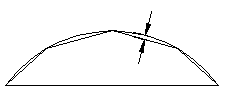
La saisie d'une valeur d'erreur élevée engendre un plus petit nombre de segments et de meilleures performances, mais les arcs apparaissent moins lisses. A l'inverse, la saisie d'une valeur très faible permet un hachurage régulier le long des arcs, mais augmente la charge de traitement lors de la régénération d'un dessin.
Exemple
Dans cet exemple, un bloc est utilisé pour créer un motif SuperHatch.
Insérez le bloc :
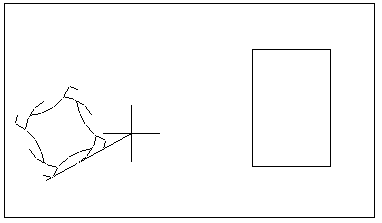
Spécifiez le cadre autour du bloc :
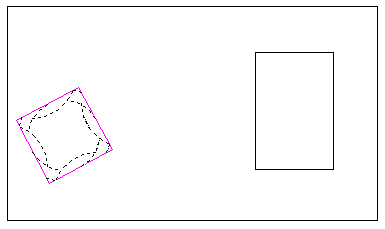
Spécifiez le contour :
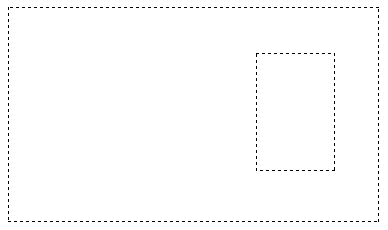
SuperHatch terminé :
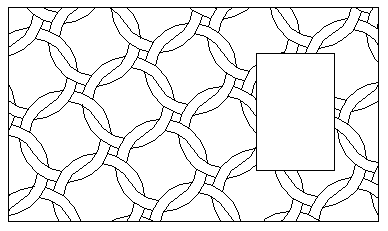
Modification d'un élément SuperHatch
Les objets SuperHatch sont collés entre eux à l'aide de groupes sans nom. Par conséquent, ils ne sont pas associatifs. Si vous souhaitez modifier un seul objet faisant partie d'un élément SuperHatch, vous pouvez utiliser la commande GROUPE pour désactiver la sélection du groupe comme suit :
1) Lancez la commande de groupe.
Commande : groupe
2) Assurez-vous que la case à cocher Include Unnamed est sélectionnée.
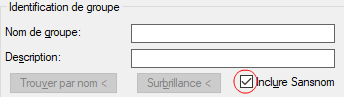
3) Sélectionnez le groupe. Notez que la mention "superhatch" s'affiche dans le champ Description pour les groupes créés par l'outil SUPERHATCH.
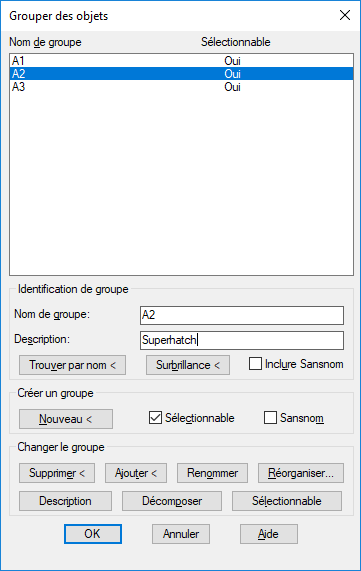
4) Cliquez sur Sélection possible.
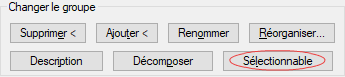
5) Cliquez sur OK.
Chaque objet peut désormais être modifié séparément.
Fichier
sprhatch.lsp